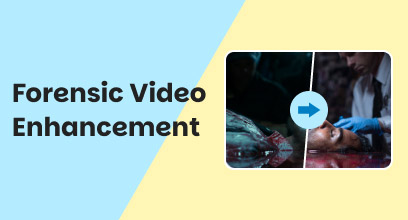CapCut AI 視訊升頻器:如何將影片提升至 4K
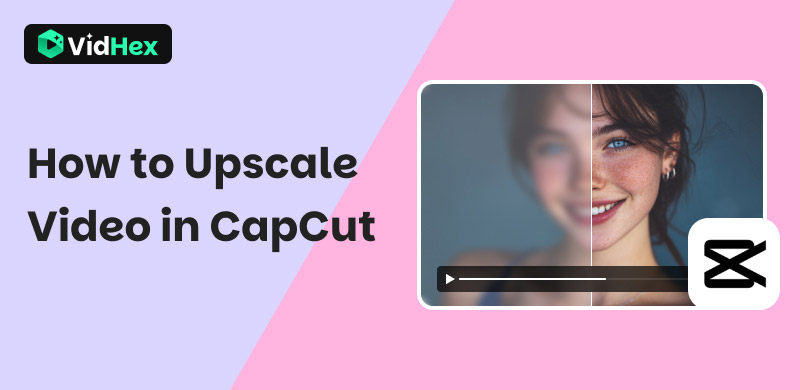
當您需要高品質的素材時,影片升級至關重要。您可能用舊相機錄製了特別的家庭活動,但解析度對於如今的高清或 4K 螢幕來說太低了。又或許,您是一位內容創作者,希望將舊影片重新用於 YouTube、TikTok 或 Instagram,同時又不失視覺吸引力。企業也依賴影片升級來更新行銷資料,確保簡報或廣告中每個細節都清晰銳利。在這種情況下,僅僅放大影片是不夠的——您需要智慧增強。這正是 AI 視訊升頻器 不妨考慮一下,CapCut 就是一個廣為人知的選擇。借助 CapCut 的高級視訊功能,您可以輕鬆地將模糊、像素化的素材轉換為高品質的視覺效果。本文提供了詳細的教學和評論,並推薦了另一個工具 VidHex 作為替代方案。
第一部分:什麼是影片升級和 AI 影片升級器
視訊升級是提高視訊分辨率,使其更清晰銳利、更細膩的過程。傳統上,這是透過拉伸像素的簡單演算法來實現的,通常會導致影像模糊或塊狀。如今,市面上有各種各樣的人工智慧影片升級軟體。它們透過分析每一幀、預測缺少的細節,並智慧地增強紋理、邊緣和色彩,優化了這個過程。當你使用人工智慧進行視頻升級時,軟體不僅會放大視頻,還會 提高視訊品質 透過多種調整,例如恢復精細細節、降低雜訊和校正失真,實現更清晰的畫面。這對於老電影、低解析度錄音或想要以高清或 4K 解析度重新利用的線上內容而言,是理想之選。顆粒感十足的素材將轉化為清晰銳利的視覺體驗,非常適合內容創作者、電影製作人和旨在打動觀眾的企業。該工具將為您的內容注入新的活力。
第 2 部分:如何使用 CapCut 升級視頻
CapCut CapCut 是最受歡迎的影片升級工具之一。它允許用戶快速提高素材分辨率,使低畫質的影片看起來更清晰銳利,非常適合部落客使用。然而,許多新手可能會對如何使用它感到困惑。別擔心,接下來的部分將向您展示如何在 CapCut 中升級影片。
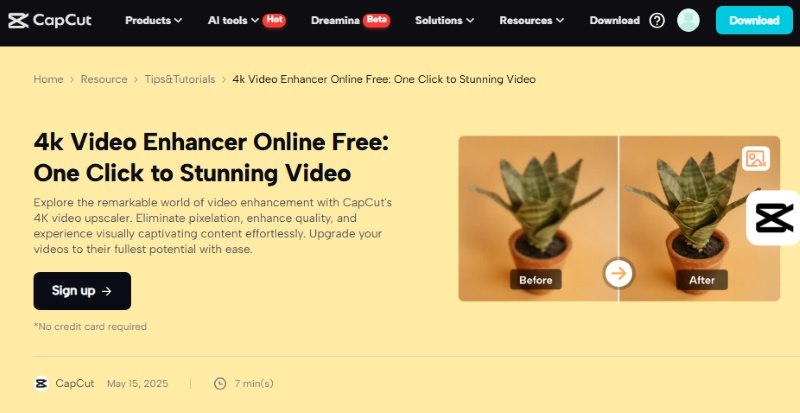
使用 CapCut 升級影片的指南
步驟1.訪問官方網站
前往 CapCut 網站。您可以在線上免費試用,也可以下載到您的裝置上快速使用。
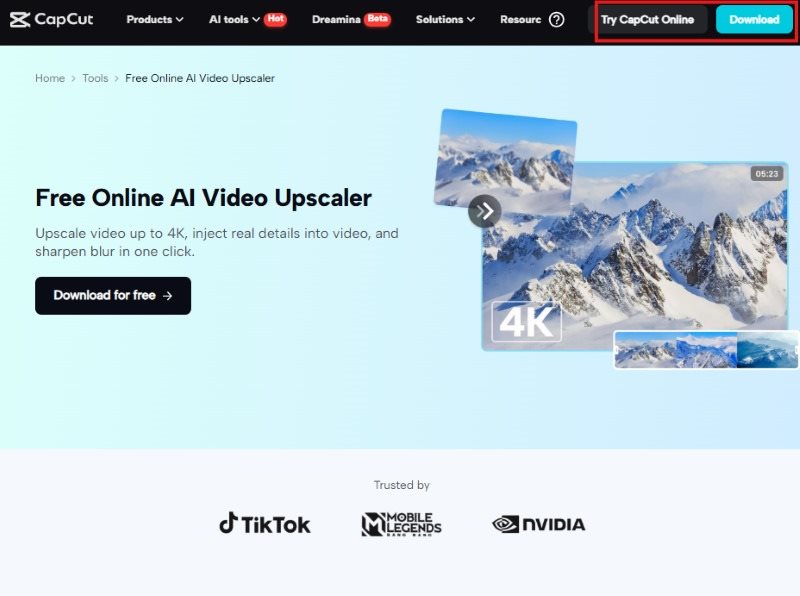
第 2 步:上傳視頻
開啟 CapCut,點選 媒體 按鈕,然後匯入影片。
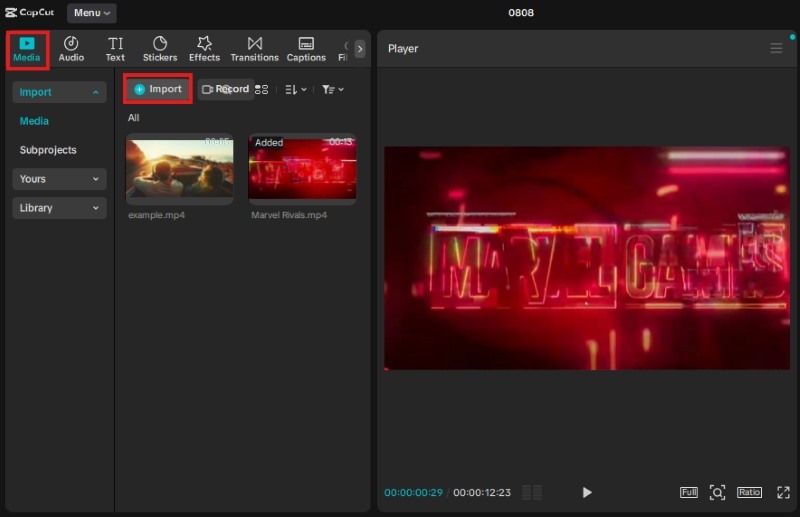
步驟3. 找到升級影片的功能
選擇 效果 部分並蒐索“升級”。它會顯示一些與視訊升級相關的效果,例如 4K HDR 和強力銳利化。選擇並應用它們來升級你的影片。
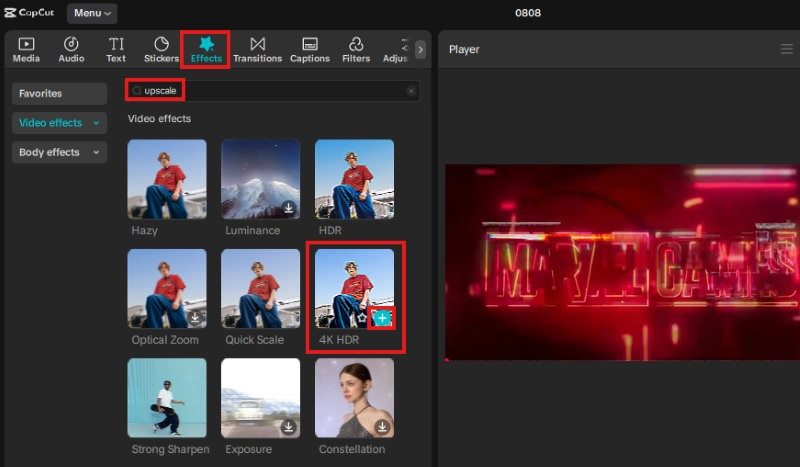
步驟4.進行調整並預覽
套用某個效果後,您可以變更其參數以進一步改進。您可以再次播放影片來預覽效果。
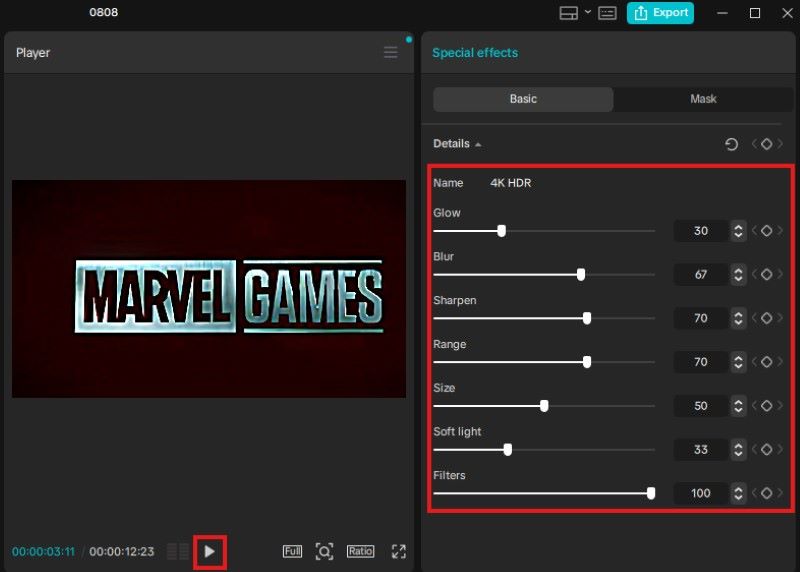
步驟5.選擇解析度並匯出視頻
找到 出口 右上角的按鈕。然後選擇分辨率並匯出結果。
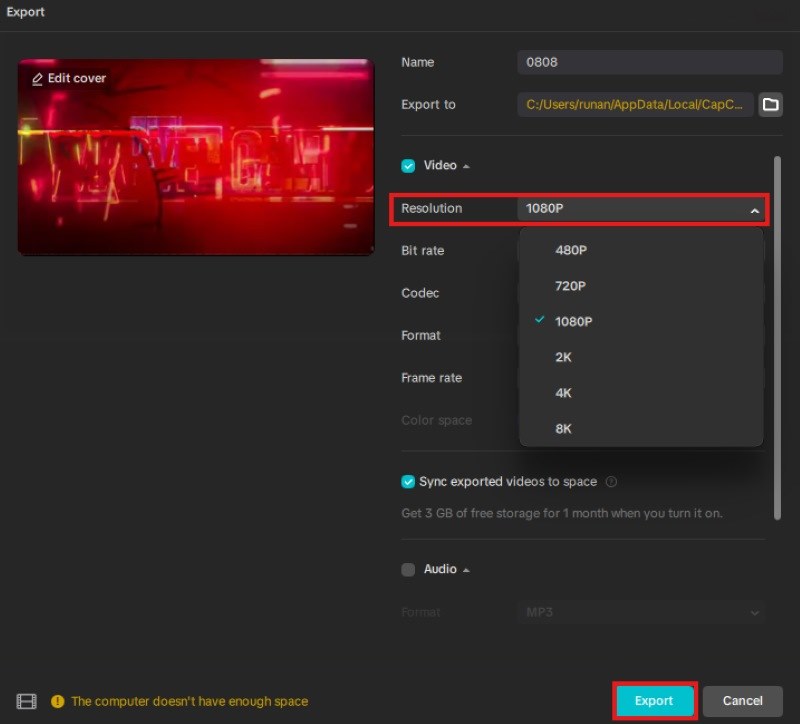
優點
- 行動裝置友善 – 完全相容智慧型手機,讓您隨時隨地升級影片。
- 快速處理 – 為簡短的社群媒體剪輯提供快速增強。
- 使用者友善介面 – 設計簡單,即使對於初學者來說也易於導航。
- 免費基本功能 – 提供免費升級至 1080p,無需付費。
缺點
- 解析度選項有限 – CapCut 使用 1080p 素材可達到最佳效果,這意味著其 4K 影片並不那麼完美。
- 細節還原較少 – 與 VidHex 或 Topaz 等專業工具相比,AI 增強是基礎。
- 出口壓縮 – 由於 CapCut 的匯出壓縮,最終影片可能會失去一些清晰度。
第三部分:VidHex:無需品質壓縮即可將影片升級到 4K
CapCut 的影片升級功能可快速且方便地提升低解析度影片的畫質。不過,它的解析度通常上限為 1080p,主要面向日常社群媒體使用。對於需要更高解析度、更豐富細節和更高彈性的用戶,另一個影片處理工具 VidHex Video Upscaler 或許是個不錯的選擇。
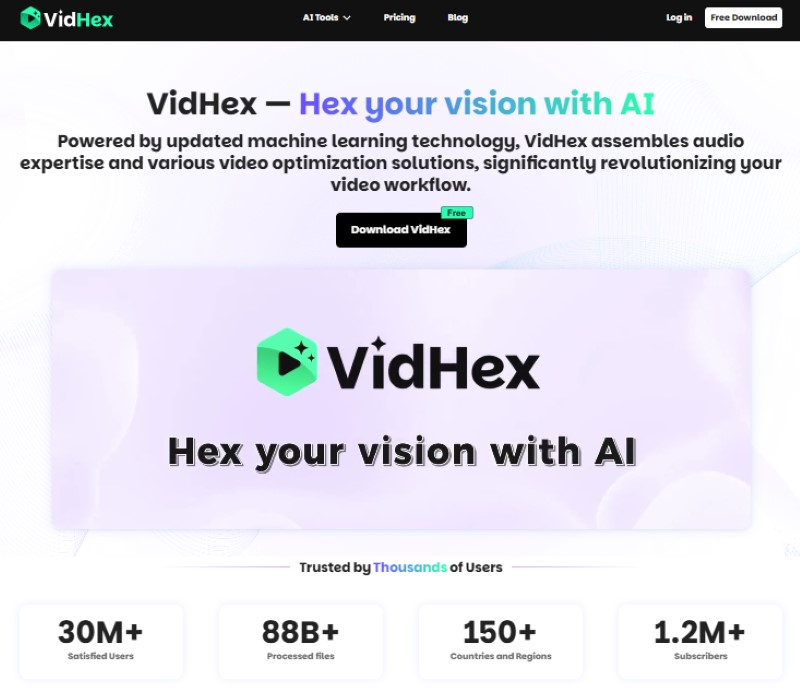
VidHex 提供專用 AI 視訊升頻器 專為製作高清效果而打造。該軟體包含許多專為影片升級而設計的編輯功能,使其 AI 模型能夠提供更清晰、更精準的結果。無論您是想將影片從 480p 升級到 4K,還是想讓老舊、粗糙的片段煥發新生,VidHex 都能精準處理。 VidHex 最大的優勢之一是其基於雲端的處理能力。這也意味著無論您使用哪種設備,都能獲得更快的處理速度和一致的品質。此外,該平台提供多種升級選項——720p、1080p 和 4K——使其成為 YouTube 創作者、電影製作人或製作專業行銷影片的企業的理想之選。
VidHex 在細節重建方面也表現出色。它的 AI 能夠分析紋理、邊緣和圖案,從而修復缺失的細節,使影片看起來更自然,解析度更高。此外,它還提供簡潔的介面和無浮水印的高級輸出,即使是初學者也能在幾分鐘內獲得專業品質的效果。閱讀以下內容,立即試用 VidHex。
步驟1.取得VidHex視訊升頻器
進入官方網站並下載到您的電腦。
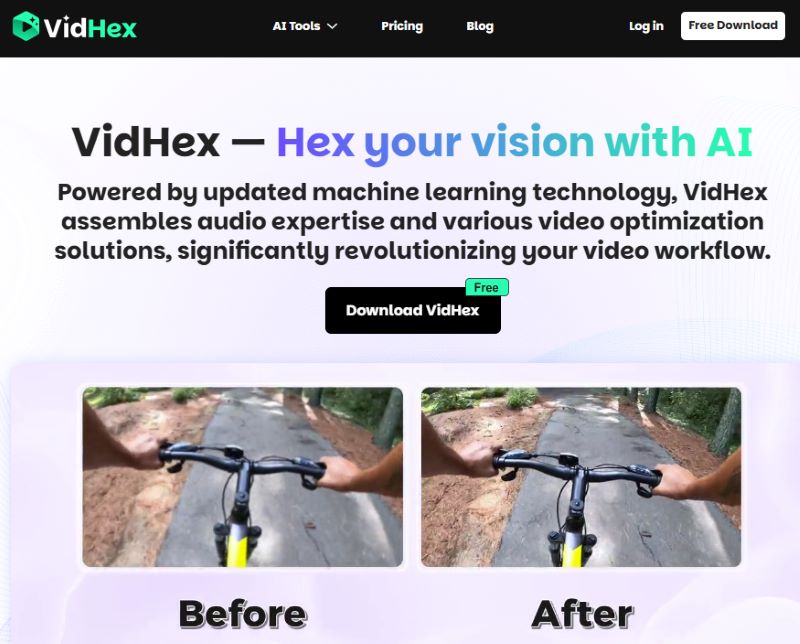
步驟2.導入視頻
打開軟體並將視訊拖入板中。
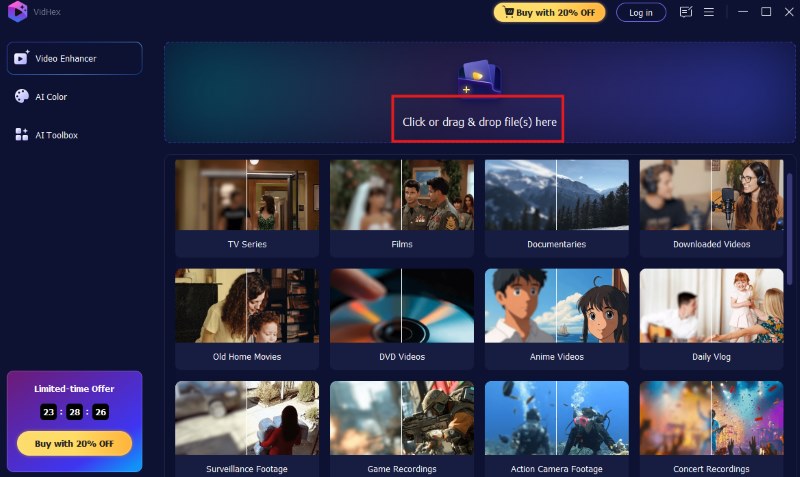
步驟3.選擇要升級的型號
VidHex 提供多種 AI 模型,您可以選擇合適的模型來提升影片品質。
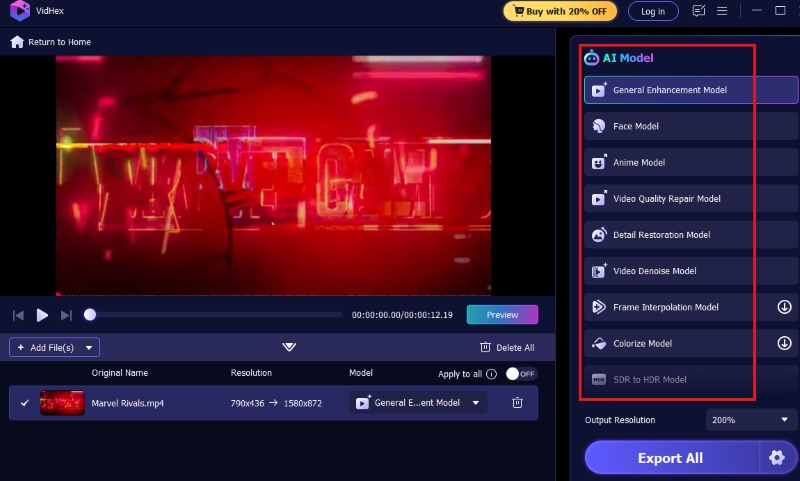
步驟4.預覽效果
做出選擇後,您將看到一個簡短的預覽版本。
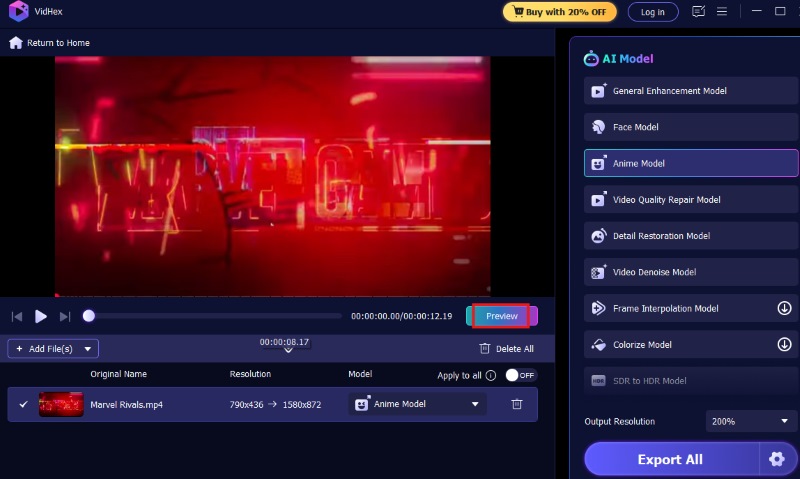
步驟5.輸出結果
如果結果令人滿意,請點擊 匯出完整視頻 按鈕保存高解析度影片。
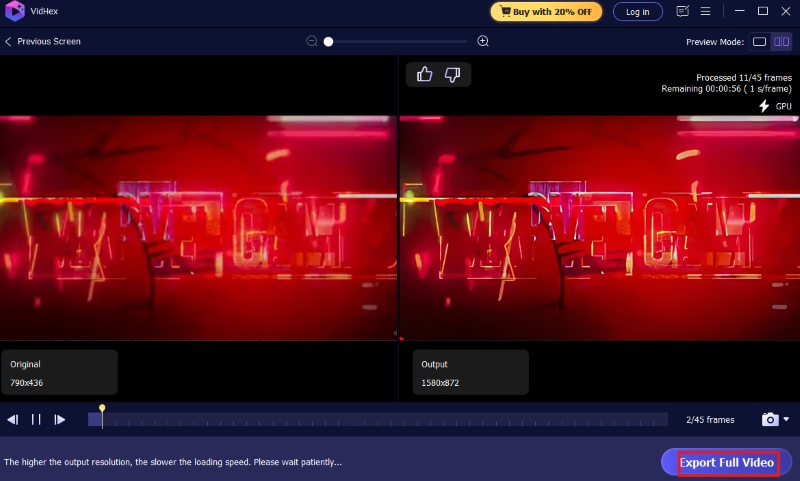
第 4 部分 常見問題解答
CapCut 支援 4K 視訊升級嗎?
是的,您可以在匯出影片時選擇 4K。但是,效果並不總是令人滿意。該軟體在 1080p 解析度下性能最佳,這對於社交媒體來說很棒,但可能無法滿足專業或電影級畫質的需求。
使用 CapCut 進行升級是否會使我的影片與原生高解析度素材一樣細緻?
不完全是。雖然 CapCut 確實提升了清晰度,但它不如專用的 AI 升頻器那麼先進。與其他工具相比,一些精細的紋理和細節可能仍然缺乏。
我是否需要為 CapCut 或 VidHex 準備高階設備?
CapCut 的基本升級功能不需要高端設備,但如果要編輯更長或更高解析度的視頻,最好升級電腦。 VidHex 基於雲端,所有繁重的 AI 處理都在強大的線上伺服器上進行,這意味著即使是普通的筆記型電腦或平板電腦也能完美運作。
結論
如今,清晰、高品質的視覺效果至關重要。影片升級提供了一種將低解析度素材轉換為清晰銳利片段的方法。 CapCut 是一款出色的 AI 視訊升級工具。您可以按照上述指南來提升影片品質。此外,還有另一種選擇, VidHex AI 升頻器。它提供了直覺的介面、快速的周轉和專業的結果,使其成為追求高解析度鏡頭的人的理想選擇。